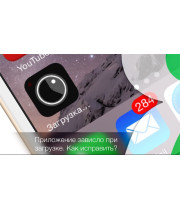Если хочется идти в ногу со временем, а средств для покупки нового гаджета недостаточно, обычно принимается решение о покупке девайса, бывшего в употреблении. Лучше, конечно, покупать у проверенных людей, а еще лучше – у хороших знакомых. Но если они свои любимые гаджеты не продают, а очень хочется? На что нужно обратить внимание при покупке б/у iPhone, iPad: как не разочароваться в своем выборе и что нужно проверить?
Покупка Б/У Apple - внезапно
1. Начнем с упаковки. Во - первых, упаковку и чеки сохраняют чаще всего аккуратные и педантичные люди, а значить и со своим iPhone, iPad обращались очень бережно. Во-вторых – коробка гарантирует, хоть и не на 100%, что гаджет не краденый. Лучше проверить, этому ли устройству принадлежит коробка и сверить серийные номера.
2. Основное, что нужно узнать о своей будущей покупке – ее серийный номер. Если вы знаете номер, то сможете проверить – соответствует ли цвет модели, год, в котором выпущено устройство, объем памяти и даже наличие гарантийного обслуживания. Лучше всего заранее изучить информацию о том, где увидеть серийный номер гаджета и как его расшифровать.
3. Обязательно проверьте, сможет ли смартфон работать с вашим оператором сотовой связи (не залочен ли он). Для этого лучше запастись сим-картой, которую можно вставить в выбранный телефон и подключиться к сети. Не забывайте, что в айфоне используются мини карты. В крайнем случае, попросите карту у продавца.
4. Осмотрите выбранный продукт. Конечно, приятно, если он без видимых механических повреждений (трещинок, сколов, царапин). Если экрана покрыт защитной пленкой, попросите ее снять – бывает что так маскируют дефекты. Нажмите на экран пальцем и придержите – если изображение «плывет», возможно экран меняли.
5. Переходим к кнопкам. Попросите продавца включить и выключить гаджет, затем сделайте это самостоятельно. Проверьте, как реагирует кнопка Home на нажатия, сделайте это несколько раз. Поверьте работу кнопок увеличения и уменьшения громкости. Поскольку вся продукция Apple находится на гарантии, а на девайсы, побывавшие в воде, она не распространяется, корпорация снабдила свои продукты индикатором влаги. На iPhone их можно без труда заметить, поэтому проследите, не красный ли цвет индикатора (значит, гаджет побывал под водой).
6. Скорее всего, для вас одной из наиболее используемых функций девайса будет подключение к Интернету. Часто встречающаяся проблема на iPhone, iPad – подключение к Wi-Fi. Для этого постарайтесь встретиться с продавцом в таком месте, где можно будет подключить Wi-Fi и проверить соединение.
7. Если внешний вид и функционирование гаджета не вызвали нареканий, приступайте к проверке содержимого смартфона. Здесь необходимо обратить внимание на функции «Найти iPhone (iPad)» и «Блокировка активации». Возможность блокировки активации появилась недавно и включается самостоятельно при использовании функции «Найти iPhone». Чтобы проверить, находим в меню «Настройки» функцию «Найти iPhone (iPad)». Если она активна, предлагаем продавцу выключить ее. Дело в том, что для повторного включение смартфон запросит введение идентификатора ID и пароля. Если продавец отказывается, сразу уходите и ищите другие варианты.